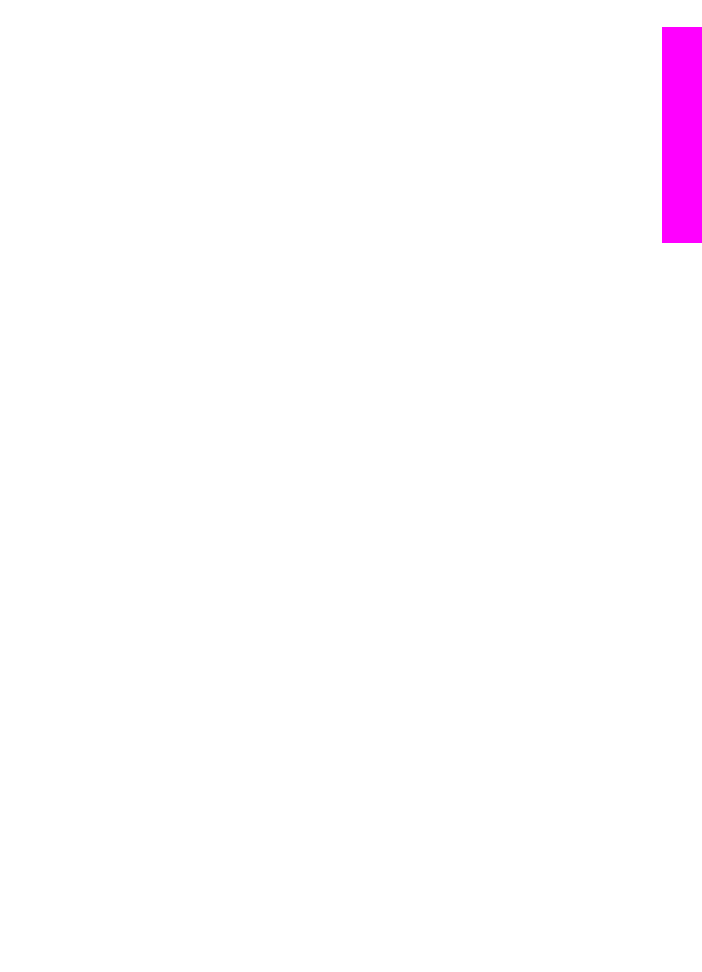
Spausdinimas iš programos
Daugelį spausdinimo nustatymų automatiškai tvarko taikomoji programa, iš kurios
spausdinate, arba HP ColorSmart technologija. Jums reikia rankiniu būdu pakeisti
nustatymus tik tada, kai keičiate spausdinimo kokybę, spausdinate ant specifinio
popieriaus ar permatomos plėvelės, ar naudojate ypatingas funkcijas.
Kaip spausdinti iš programos, kuria kurdavote dokumentus (Windows
vartotojams)
1
Įsitikinkite, kad įvesties dėkle yra pakankamai popieriaus lapų.
2
Programos File (failas) meniu, spustelėkite funkciją Print (spausdinti).
3
Pasirinkite HP all-in-one kaip norimą naudoti spausdintuvą.
4
Jei reikia pakeisti nustatymus, spustelėkite mygtuką, kuris atsiranda Properties
(ypatybių) dialogo lange.
Priklausomai nuo jūsų programos, šis mygtukas gali būti pavadintas Properties
(ypatybės), Options (pasirinktys), Printer Setup (spausdintuvo nustatymai) ar
Printer (spausdintuvas).
5
Spausdinimo darbams naudokite atitinkamas pasirinktis - skirtukus Paper/Quality
(popierius/kokybė), Finishing (pabaiga), Effects (efektai), Basics (pagrindai) ir
Color (spalva).
Patarimas
Galite paprastai pasitinkti tinkamus nustatymus savo spausdinimo
darbui, pasirinkdami vieną iš iš anksto numatytų spausdinimo darbų
skirtuke Printing Shortcuts (spausdinimo nuotodos). Spustelėkite
spausdinimo darbo tipą sąraše What do you want to do? (ką norite
daryti). Šiam spausdinimo tipui padaryti numatyti nustatymai; jie
apibendrinti skirtuku Printing Shortcuts (spausdinimo nuorodos)
pažymėtame lange. Jei reikia, jūs galite pakoreguoti nustatymus čia
arba kituose skirtukais pažymėtuose languose, Properties (ypatybių)
dialogo lange.
6
Spustelėdami OK (gerai), uždarykite Properties (ypatybių) dialogo langą.
7
Spustelėkite Print (spausdinti) ar OK (gerai).
Vartotojo vadovas
53
Spausdinimas
iš
kompiuterio
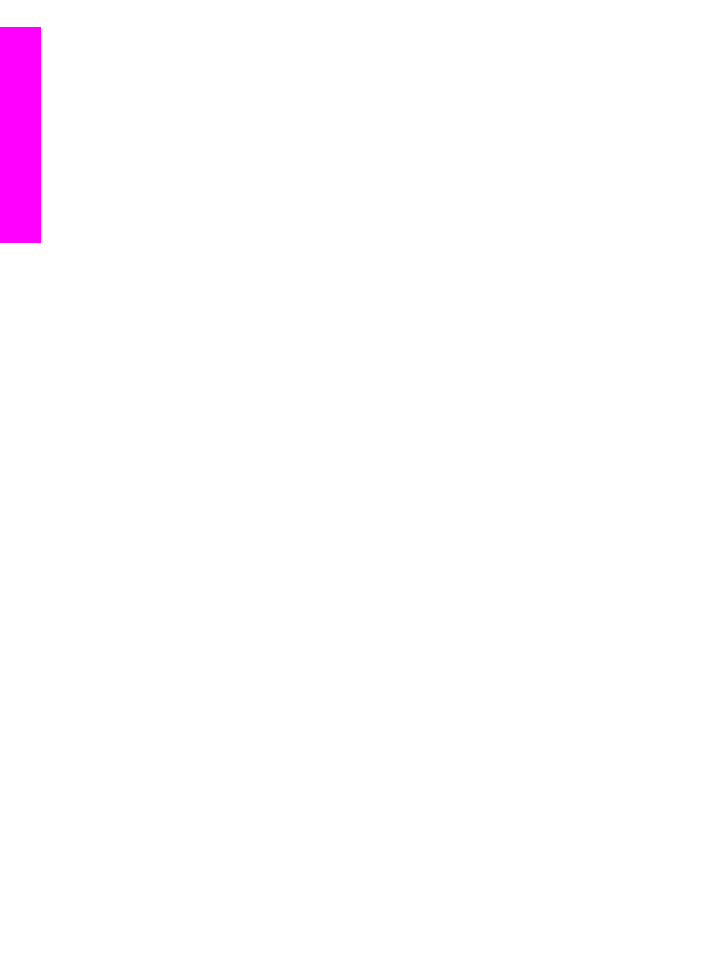
Spausdinimas iš programos, kurioje dokumentas buvo sukurtas (Macintosh
vartotojams)
1
Įsitikinkite, kad įvesties dėkle yra pakankamai popieriaus lapų.
2
Prieš pradėdami spausdinti, nurodykite HP all-in-one priemonėje Chooser (OS 9),
Print Center (OS 10.2 arba ankstesnėje versijoje) arba Printer Setup Utility (OS
10.3 arba vėlesnėje versijoje).
3
Programos File (failas) meniu pasirinkite puslapio nustatymo funkciją Page Setup.
Atsidaręs puslapio nustatymo Page Setup dialogo langas leidžia nustatyti
popieriaus dydį, padėtį ir mastelį.
4
Nustatykite puslapio atributus:
–
Pasirinkite popieriaus dydį.
–
Pasirinkite lapo padėtį
–
Procentais nurodykite mastelį.
Pastaba
OS 9 dialogo lange funkcija Page Setup (puslapio nustatymas) taip pat
apima veidrodinio (arba apsukto) vaizdo spausdinimą arba puslapio
paraščių koregavimą dvipusiam spausdinimui.
5
Spustelėkite mygtuką OK (gerai).
6
Iš programos File (failas) meniu pasirinkite Print (spausdinti).
Atsidarys spausdinimo dialogo langas Print. Jei naudojate OS 9 sistemą, atsidarys
skirtuku General (bendrieji nustatymai) pažymėtas langas. Jei naudojate OS X
sistemą, atsidarys skirtuku Copies & Pages (kopijos ir puslapiai) pažymėtas
langas.
7
Pagal savo poreikius pakeiskite spausdinimo nustatymus kontekstiniuose
languose.
8
Norėdami pradėti spausdinti, spustelėkite mygtuką Print (spausdinti).